- Используйте будильник, чтобы установить напоминание на свой Xiaomi
- Как установить напоминание из приложения-календаря?
- Как установить напоминание на свой Xiaomi из приложения?
Добрый день, друзья. Как создать напоминание на Андроид Xiaomi? Вы забыли выполнить важную задачу? Вы забыли день рождения коллеги или своего отца? Чтобы не забыть об этом в следующий раз, поместите на свой смартфон памятку о выполняемой задаче, дне рождения или событии. В этой статье мы подробно расскажем, как установить напоминание через приложение «Будильник» на вашем Xiaomi. После этого мы объясним, как настроить напоминание через приложение календаря, и, наконец, вы найдете приложения, которые позволят вам добавить напоминание или задачу.

Используйте будильник, чтобы установить напоминание на свой Xiaomi
Настроить оповещение — это все равно, что установить будильник на вашем Xiaomi. Если вы настроите будильник, у вас сразу же появится мелодия звонка, связанная с этой памяткой. Итак, нам нужно:
Теперь вы сможете:
- Установить время напоминания;
- Выбирать, должен ли этот сигнал повторяться;
- Оставить звук по умолчанию или персонализированную мелодию звонка;
- Отключать или нет этот будильник после остановки;
- Определить имя для будильника.
Как установить напоминание из приложения-календаря?
Календарь или расписание приложения предлагают возможность установки будильников или напоминаний. Мы возьмем пример календаря Google, который вы можете найти в Playstore:
- Перейдите в приложение Google Calendar
- А затем нажмите на + в правом нижнем углу
- После нажмите на Rappel
- А затем установите напоминание так, как вы хотите: укажите имя, выберите дату и день напоминания и если оно должно повторяться.

Как установить напоминание на свой Xiaomi из приложения?
Действительно, можно использовать приложение для определения напоминания.
- SplenDO, список задач для Android: I shine будет приложением, полностью совместимым с вашим Xiaomi. Это позволит вам организовать себя в повседневной жизни. Вы сможете составлять списки задач и напоминаний. Кроме того, вы сможете добавить интеллектуальное уведомление для своей задачи. Приложение также предлагает возможность размещения виджета на домашней странице.
- To-Do — планировщик расписания и напоминание о том, что нужно сделать: To-Do станет бесплатным менеджером задач. Это планировщик напоминаний для выполнения задачи или запоминания события. Как и в другом приложении, вы сможете добавить виджет на главный экран вашего Xiaomi.
- Любые дела + Календарь: это приложение для создания задач, списков задач и настройки напоминаний. Вы можете вставить виджет для лучшей видимости. Это приложение также будет служить календарем. Вы сможете настроить одно напоминание или повторяющиеся напоминания. Это приложение объединяет Google Calendar, Outlook, Gmail, Google Tasks, Whatsapp, Slack, Asana, …
- Календарь Google
Если вы ищете другие решения для своего Xiaomi, мы приглашаем вас посмотреть учебные пособия в категории: Xiaomi. Успехов!
С уважением, Андрей Зимин 26.06.2022
Понравилась статья? Поделитесь с друзьями!
Комментировать
0
326 просмотров
похожие записи из этого раздела

Добрый день, друзья. Как создать напоминание на Андроид Xiaomi? Вы забыли выполнить важную задачу? Вы забыли день рождения коллеги или своего отца? Чтобы не забыть об этом в следующий раз, поместите на свой смартфон памятку о выполняемой задаче, дне рождения или событии. В этой статье мы подробно расскажем, как установить напоминание через приложение «Будильник» на вашем Xiaomi. После этого мы объясним, как настроить напоминание через приложение календаря, и, наконец, вы найдете приложения, которые позволят вам добавить напоминание или задачу.

Используйте будильник, чтобы установить напоминание на свой Xiaomi
Настроить оповещение — это все равно, что установить будильник на вашем Xiaomi. Если вы настроите будильник, у вас сразу же появится мелодия звонка, связанная с этой памяткой. Итак, нам нужно:
Теперь вы сможете:
- Установить время напоминания;
- Выбирать, должен ли этот сигнал повторяться;
- Оставить звук по умолчанию или персонализированную мелодию звонка;
- Отключать или нет этот будильник после остановки;
- Определить имя для будильника.
Как установить напоминание из приложения-календаря?
Календарь или расписание приложения предлагают возможность установки будильников или напоминаний. Мы возьмем пример календаря Google , который вы можете найти в Playstore:
- Перейдите в приложение Google Calendar
- А затем нажмите на + в правом нижнем углу
- После нажмите на Rappel
- А затем установите напоминание так, как вы хотите: укажите имя, выберите дату и день напоминания и если оно должно повторяться.

Как установить напоминание на свой Xiaomi из приложения?
Действительно, можно использовать приложение для определения напоминания.
- SplenDO, список задач для Android: I shine будет приложением, полностью совместимым с вашим Xiaomi. Это позволит вам организовать себя в повседневной жизни. Вы сможете составлять списки задач и напоминаний. Кроме того, вы сможете добавить интеллектуальное уведомление для своей задачи. Приложение также предлагает возможность размещения виджета на домашней странице.
- To-Do — планировщик расписания и напоминание о том, что нужно сделать: To-Do станет бесплатным менеджером задач. Это планировщик напоминаний для выполнения задачи или запоминания события. Как и в другом приложении, вы сможете добавить виджет на главный экран вашего Xiaomi.
- Любые дела + Календарь : это приложение для создания задач, списков задач и настройки напоминаний. Вы можете вставить виджет для лучшей видимости. Это приложение также будет служить календарем. Вы сможете настроить одно напоминание или повторяющиеся напоминания. Это приложение объединяет Google Calendar, Outlook, Gmail, Google Tasks, Whatsapp, Slack, Asana, …
- Календарь Google
Если вы ищете другие решения для своего Xiaomi, мы приглашаем вас посмотреть учебные пособия в категории: Xiaomi. Успехов!
Как поставить напоминание на xiaomi — Решение проблемы

Как поставить напоминание на xiaomi, не могу понять как это сделать. Раньше у меня был Самсунг, и там всё понятно и легко было. Подскажите как это сделать.
Мой Сяоми отказывается устанавливать напоминания на телефоне. Нажимаю на него, а он сразу сбрасывает.
Подскажите способ для установки напоминания на Хиаоми, а то будильник приходится ставить и потом думать, зачем я его ставил.
Посоветуйте, какое приложение установить на Ксаоми чтобы, оно оповещало и выводило текст. Работа прорабом сложная, нужно кучу дел делать.
Как поставить напоминание на xiaomi, решение проблемы.
Один из лёгких способов, для установки такой функции, является календарь. Находим на рабочем столе и открываем его. Находим в нём нужный вам месяц, и дату, и нажимаем на неё. Внизу есть иконка плюс, нажимаем, и откроется список всех установок. В мероприятии, пишем название, (что вы хотите сделать). Далее определяемся с началом и концом напоминания, можно оставить и на весь день. Далее установить звонок напоминания, за сколько подать сигнал. Можно настроить, чтоб каждый день подавался, а можно и через год. Запишись на, ремонт айфона XS 256GB, тысячи пользователей уже сделали телефон у нас!
Можно установить программу, для напоминания Luitech очень удобная в использование. Большинство людей установили это приложение, в замен стандартному календарю Сяоми.
После установки, запускаем в нём есть голосовой набор. Нажимаете на микрофон, и говорите к примеру: День рождение мамы 24 февраля в 9:00. Он просигналит и выведет это сообщение в нужный срок.
Вообще есть много хороших приложений, способных вам напомнить о встрече, либо деле.
По теме Ремонт телефона

Xiaomi redmi note 4 безопасный режим — 5 способов решения

Не работает автоповорот экрана на Xiaomi redmi 9 — Решение

Xiaomi redmi 9 сброс настроек — Все способы решения

Как снять блокировку Xiaomi redmi note 4 — Лучшие способы

Xiaomi redmi 5 сброс настроек — Решение проблемы Сяоми
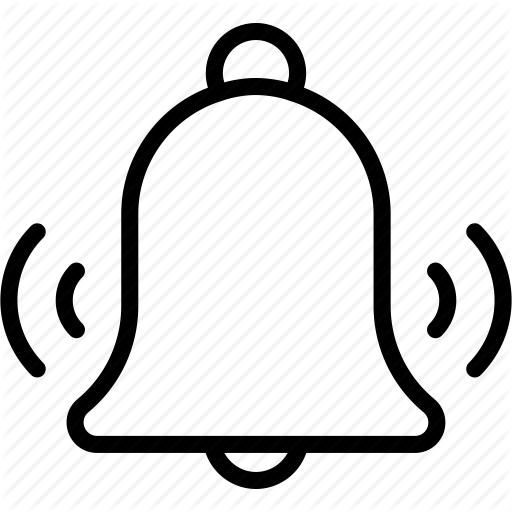
Как поставить напоминание на xiaomi redmi 5 — Решениет проблемы

Не запускаются приложения на xiaomi redmi note 5
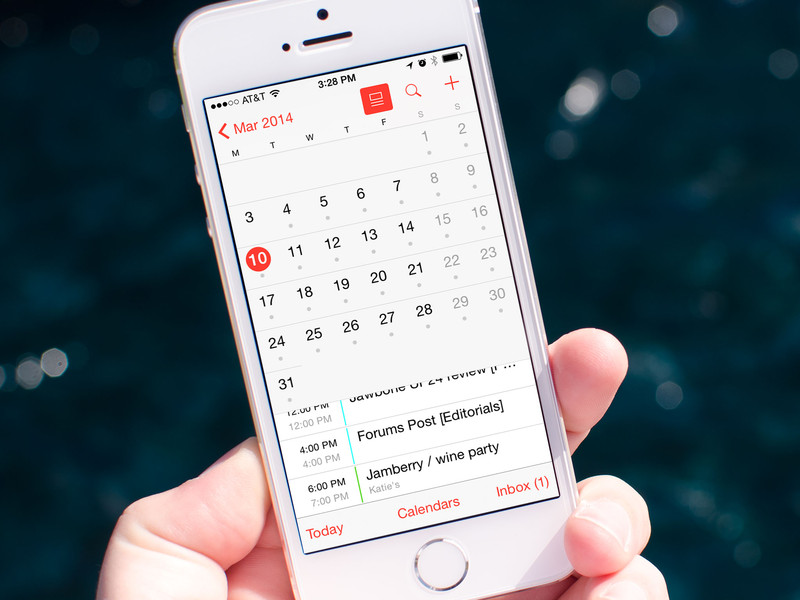
Как поставить напоминание на Сяоми — Настройка

Вылетают приложения на Xiaomi redmi note 5 — Решение

Xiaomi redmi note 5 безопасный режим — Настройка Сяоми

Закрывается приложение на Xiaomi redmi note 5

Google Pay не работает на Xiaomi redmi note 5 — Настройка
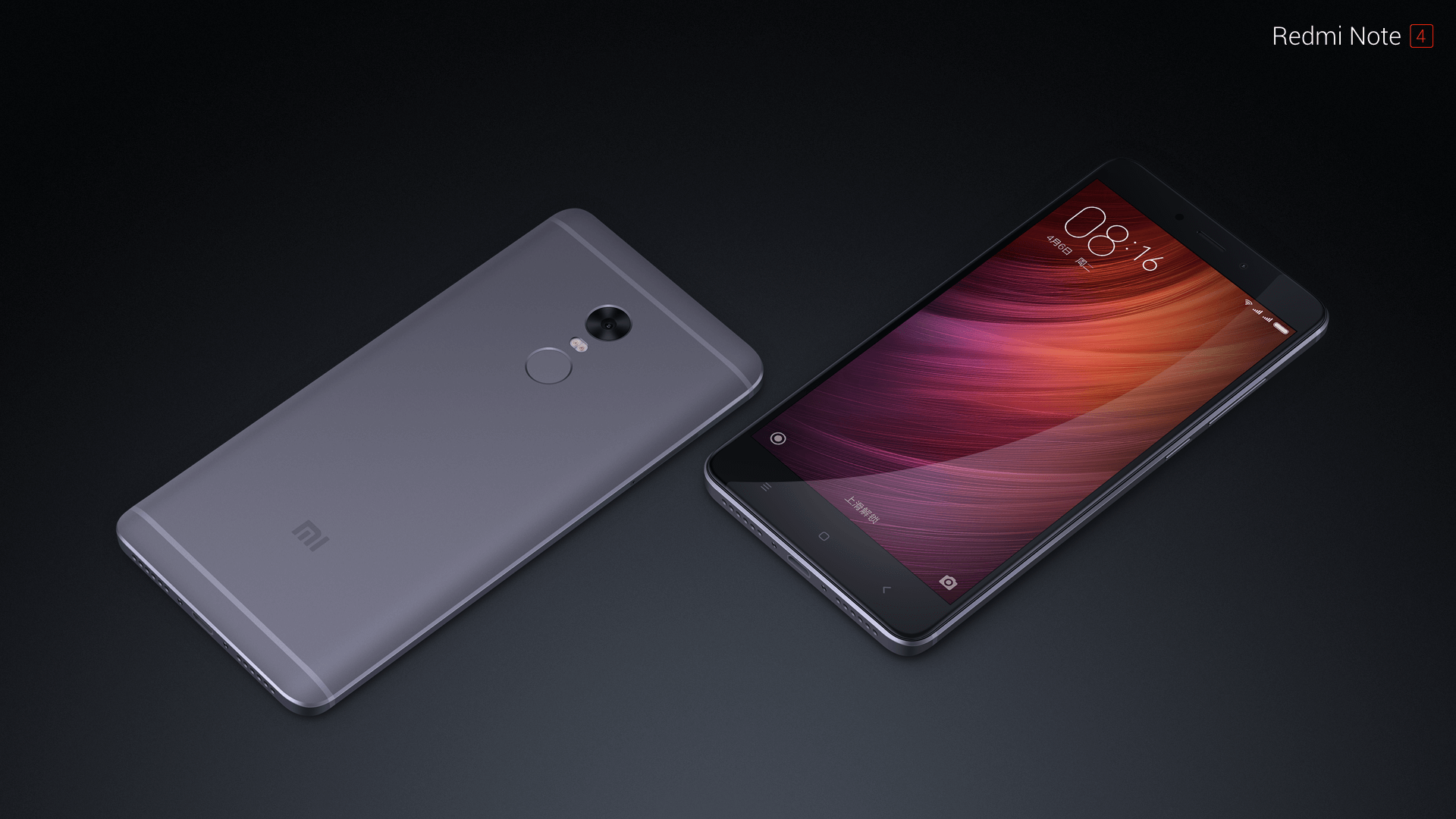
Xiaomi redmi сам закрывает приложения

Как поставить напоминание на xiaomi — Решение проблемы

Xiaomi redmi note 5 сброс настроек — Решение проблем Сяоми
РЕМОНТ ТЕЛЕФОНОВ
БЫСТРО * КАЧЕСТВЕННО НАДЁЖНО * НЕДОРОГО * ОТРЕМОНТИРУЕМ * ВАШ * ТЕЛЕФОН
Ремонт
ЗАПЧАСТИ
Ремонтируем
Гарантия
Внимание! Мы не несём ответственности, за все ваши манипуляции с телефоном, выполняемые по нашим инструкциям. Выполнять ремонт должен квалифицированный специалист. Обращайтесь в предложенный нами Сервис по ремонту.
© 2021 РЕМОНТ ТЕЛЕФОНОВ — Android-Shark.Ru
ЛЮБОЕ ИСПОЛЬЗОВАНИЕ, ЛИБО КОПИРОВАНИЕ МАТЕРИАЛОВ САЙТА БЕЗ РАЗРЕШЕНИЯ АДМИНИСТРАЦИИ НЕ ДОПУСКАЕТСЯ.
Когда качество пикселей определено, и среди них удалось обнаружить «выгоревшие», можно приступать к поиску приложений, которые исправят ситуацию:
- JScreenFix проста в использовании, для начала работы необходимо воспользоваться кнопкой Fix Stuck Pixels. Разработчик обещает 30 минут для совершения этой операции, но мастера сервисных центров рекомендуют оставлять устройства. Не менее чем на 10–12 часов для более полной проверки;
- Pixel Fixer: еще одна программа, аналогичная JScreenFix. Для восстановления пикселей также необходимо нажать на кнопку зеленого цвета;
- «Лечение битых пикселей»: платформа не только тестирует мобильный телефон на битые пиксели. А потом «лечит» их, но одновременно выявляет другие дефекты в дисплее.
При использовании приложений рекомендуется на время «лечения», устройства не отключать его от зарядных устройств. Во время обработки пикселей смартфон постоянно включен, поэтому зарядки может не хватить.
Микротрещины экрана, чреваты разрывом цепи питания. Если это случилось, то вам прийдется менять экран. Благо в Китае они стоят в несколько раз дешевле.
Бывает, и неисправности кроется в неправильной установке сим карты, либо флешки. Попробуйте их вынуть и проверить, что будет.
Карту с проблемами можно починить, восстановив битые кластеры, с помощью ПК.
При сотрясении, плохо выставленный штекер от дисплея может выпасть. Что повлечет за собой отключение модуля передачи изображения, либо частичное отключение.
Снимите крышку аппарата, и воткните шлейф в гнездо. Если он вставлен, то выньте его и вставьте. При этом не забудьте отключить шлейф питания, от аккумулятора.
Действия, как поступить в такой ситуации
Поможет смена графики на низкое разрешение. Требуется ограничить режим энергопотребления. Не продолжать играть при включенном зарядном устройстве телефона. Вынуть телефон из чехла, дать возможность общей вентиляции корпуса. Отключить телефон, снять аккумулятор.
Если смартфон, находился во влажном помещении, либо на него попадала влага. Особенно это касается USB входа, и затекания внутрь смартфона. Окислы могут приводить к утечке тока, а это способствует нагреву аппарата. Для устранения, вам необходимо почистить USB. Возьмите тонкую палочку и намотайте на неё ватку. Обмакните её в вайт спирит, либо спирт, и протрите контакты во входе.
Если вода попадала внутрь, то надо разбирать Мейзу. И, туже операцию проводить с контактами, которые присоединяются к плате. Но, прежде чем это делать, отключите шлейф аккумулятора во избежания замыкания.
Если у Meizu M8 не работает микрофон, для этого нужно проделать следующие действия.
Открываем настройки безопасности, ищем root-доступ и нажимаем принять, перезагружаем аппарат. Открываем « телефон » и вводим данную комбинацию *#*#54298#*#* или *#*#3646633#*#* . Листаем вправо и находим « Hardware Testing » -> audio -> Audio Playback выставляем значение Heaset PGA на 160 . Выходим из меню и перезагружаем телефон.
Также, могут применяться программные методы. Но, они смогут помочь только при отсутствии неисправностей в самом устройстве. Этот способ один из самых простых, мы открываем на мобильнике настройки. И, выбираем команду « сбросить настройки ». Имейте в виду, что под этим понимается удаление со смартфона всех данных.
Чтобы полосы на экране Meizu M8 не беспокоили, нужно:
- Убедиться в целостности и подключить заново шлейф дисплейного модуля;
- Заменить экран полностью, если есть реальные повреждения;
- Обновить прошивку и оболочку Flyme.
В первой ситуации мог быть просто нарушен контакт. Соединение отошло из-за удара, засорились контакты или на заводе дисплей не был до конца соединён.
Во втором случае рекомендуется обращаться к специалистам по гарантии или в независимую мастерскую. Третий вариант указывает на то, что вы купили телефон с устаревшей версией ПО. Которое имеет недостатки, исправленные в обновлениях.
Для осуществления данной процедуры нужно:
- Войти в настройки прибора;
- Выбрать пункт «о телефоне»;
- В подменю потребуется выбрать проверку наличия обновлений – при включении Wi-Fi всё начнёт скачиваться;
- Прибор перезагрузится.
Появление полос во время пользования можно исключить сразу после покупки путём обновления. Это не аннулирует гарантию. В отличие от полной перепрошивки или самостоятельного ремонта в этот же период.
Банальный метод, это просто зайти на устройстве в аккаунт.
Нажать внизу на пункт « Удалить mi аккаунт ».
В этом случае произойдёт отвязка account от мобильника . Больше не будет выпадать сообщение, во время загрузки аппарата.
Если в Xiaomi пропал звук, сначала стоит проверить настройку аудиопараметров. Если стоит активный режим ( со звуком ), то продолжаем искать проблему.
Необходимо — почистить гнездо для наушников .
Если на экране смартфона xiaomi горит значок гарнитуры, а наушники не подключены, значит, замкнуло контакты. Поэтому звук транслируется в наушники, хоть физически они и не подключены.
После чистки перезагрузите телефон.
Если во время звонка собеседник вас плохо слышит, то возможно отключена эта функция. Зайдите в настройки «звук и вибрация» и подвиньте бегунок « шумоподавление » на значение « вкл «.
Если она активирована, а треск и помехи при разговоре присутствуют, то попробуйте выключить функцию.
Встроенный мобильный помощник так же может мешать нормальной работе микрофона. Перейдите в меню « настройки «, найдите « Google «. Далее, отключите функцию « определитель голоса «.
Перезагрузите телефон xiaomi.
Сброс аккаунта можно произвести, с помощью службы поддержки Сяоми.
Для этого необходимо иметь документы на телефон , для подтверждения, что он не краденый.
Как разговаривать с техподдержка Сяоми.
Зайдите на свой почтовый сервис типа mail.ru и авторизуйтесь.
Нажимаем создать сообщение. В первой строчке, пишем вот этот адрес: mishu@xiaomi.com Либо вот этот: service.us@xiaomi.com В теме можно написать ( Разблокировка ми account ). Писать необходимо по-английски. Воспользуйтесь, онлайн переводчиком.
Далее пишем, что требуется. Хочу на Xiaomi redmi 6a сбросить mi аккаунт. Эта процедура, долгая, и может затянуться на 2 — 3 недели .
Выбираем английский язык и любую страну;
Производим подключение к интернету при помощи Wi-Fi или сотовых данных;
Заходим в « Privacy Policy » (Политика безопасности) и выделяем любой фрагмент текста. Справа нажимаем на три точки, « Web Search » и « Google App ». Далее мы можем перейти в настройки, нажав на запись « Settings ». Ищем пункт « О телефоне (About Phone) » и кликаем на него.
После входа нажимаем на « Версия ПО (Miui version) » на которую нужны быстро нажать несколько ( около 5 ) раз, пока не появится уведомление о предоставлении « прав Developer ». Возвращаемся и переходим в «Second Space», а потом «Turn on second space».
Здесь создается второе пространство и устройство уже вполне готово к работе. Тем не менее после перезагрузки все сбросится и придется все делать заново, поэтому продолжаем. Заходим в настройки, потом «About Phone», «Additional Settings» и «Меню разработчика (Developer)». Передвигаем переключать USB Debugging на позицию включения.
Подключаемся к компьютеру при помощи USB и запускаем Switch . Скачиваем « Minimal Adb and Fastboot » и включаем. Переходим на первый рабочий стол, а на компьютере набираем « adb devices ». Здесь же вводим следующую команду: adb (вводная команда) shell pm uninstall (параметры) –k –user 0 (значения) com.xiaomi.finddevice (связь с сервером);
Удаляем « Найти мой телефон (Find my phone) ».
Нюансы после такой отвязки.
После этого гаджет готов к полноценной эксплуатации: можно выходить в интернет, пользоваться различными программами и т. д.
Тем не менее, стоит обратить, что нельзя будет пользоваться сервисами Сяоми. Что объясняется отсутствием самой учетной записи. На учётную запись Xiaomi, много жалоб от пользователей, из-за некачественно выполненого по, и вполне логично, что её удаляют.
Фишки приложения «Заметки» в MIUI 11

Обновленная оболочка Xiaomi MIUI 11 принесла множество изменений в программном аспекте. Компания серьезно улучшила производительность своих смартфонов в рабочих задачах. Сейчас поговорим про измененное приложение «Заметки», которое не только увеличит вашу производительность как профессионала, но и позволит успевать выполнять больше дел.
Перед тем как запустить штатное приложение «Заметки», разберемся с его иконкой. Во первых, она не только изменилась с точки зрения дизайна, в ней также появились новые шорткаты.

Теперь по удержанию иконки «Заметки» вы можете дополнительно записать задачу или же сделать звуковую задачу.

После запуска приложения «Заметки» у вас появится новая рабочая область, которая называется «Задачи».

В ней вы можете создавать задачи, о которых смартфон Сяоми вам напомнит в выбранное вами время. Для создания задачи внутри приложения нужно нажать на иконку плюса, если хотите написать задачу, или на иконку звуковой волны, если нужно записать задачу голосом.

После того как вы напишите заметку, можно установить время напоминания. Для этого нужно нажать на иконку «Установить напоминание».

В напоминании можно поставить дату и время.

Также в главном меню приложения «Заметки» вашего Xiaomi можно настроить некоторые параметры для задач. Для этого нужно нажать на иконку, состоящую из трех точек.

После чего нажать на «Настройки».

Тут можно настроить игнорирование беззвучного режима, тогда уведомления будут приходить вне зависимости от настройки звука уведомлений. Также тут имеется интересный пункт «Использовать инструменты».

При его активации на экране слева появится полоса. Если ее потянуть в правую сторону, то тут же откроется задачник, а вы сможете посмотреть ваши задачи или же создать новые.

Обновленная оболочка Xiaomi MIUI 11 принесла множество изменений в программном аспекте. Компания серьезно улучшила производительность своих смартфонов в рабочих задачах. Сейчас поговорим про измененное приложение «Заметки», которое не только увеличит вашу производительность как профессионала, но и позволит успевать выполнять больше дел.
Перед тем как запустить штатное приложение «Заметки», разберемся с его иконкой. Во первых, она не только изменилась с точки зрения дизайна, в ней также появились новые шорткаты.

Теперь по удержанию иконки «Заметки» вы можете дополнительно записать задачу или же сделать звуковую задачу.

После запуска приложения «Заметки» у вас появится новая рабочая область, которая называется «Задачи».

В ней вы можете создавать задачи, о которых смартфон Сяоми вам напомнит в выбранное вами время. Для создания задачи внутри приложения нужно нажать на иконку плюса, если хотите написать задачу, или на иконку звуковой волны, если нужно записать задачу голосом.

После того как вы напишите заметку, можно установить время напоминания. Для этого нужно нажать на иконку «Установить напоминание».

В напоминании можно поставить дату и время.

Также в главном меню приложения «Заметки» вашего Xiaomi можно настроить некоторые параметры для задач. Для этого нужно нажать на иконку, состоящую из трех точек.

После чего нажать на «Настройки».

Тут можно настроить игнорирование беззвучного режима, тогда уведомления будут приходить вне зависимости от настройки звука уведомлений. Также тут имеется интересный пункт «Использовать инструменты».

При его активации на экране слева появится полоса. Если ее потянуть в правую сторону, то тут же откроется задачник, а вы сможете посмотреть ваши задачи или же создать новые.


Также вы можете посмотреть эту инструкцию в видеоформате:
( 2 оценки, среднее 5 из 5 )
![]()
Человек, который разжигает любопытство, и безумец, который считает, что способен изменить мир. Творчество и страсть к точным наукам родила во мне, так сказать технологического поэта.
Как поставить напоминание на Андроид, чтобы ничего не забывать
Привет всем. Нужно ли вам напоминать о каких-либо событиях? Я думаю напоминания не помешают никому. В силу своей занятости или забывчивости каждый человек не способен удержать в голове всё, что нужно сделать. И тут нам на помощь приходит постоянный спутник, незаменимый друг, который находится рядом всегда и везде – смартфон. Доверьте ему эту обязанность и он не подведет. а о том как поставить напоминание на Андроид рассмотрим ниже.
В Андроиде эту функцию можно использовать различными способами, и каждый выберет для себя наиболее удобную.
С помощью стандартных инструментов
Да, встроенные функции Android-устройства позволяют легко установить метку, которая в нужный момент напомнит владельцу о запланированном событии. Существует два способа это сделать.
Будильник
Здесь стоит пояснить, что в зависимости от модели телефона, действия или кнопки могут немного отличаться, но суть останется той же, поэтому вам несложно будет разобраться.
Итак, на главном экране нужно «тапнуть» по часам, или, если они не установлены в таком виде, то найти иконку приложения «часы». Затем, нажимаем на значок, изображающий будильник. Он может находиться в левом углу верхней панели (как на скриншоте), или наоборот слева или справа внизу. В открывшихся настройках будильника нажимаем значок плюс (+), чтобы создать новую метку:

Теперь нужно будет выставить время напоминания, нажать кнопку «ОК», далее, не забыв включить сам будильник, нажимаем кнопку «Описание». С помощью появившейся клавиатуры обозначаем действие, о котором будильник в означенное время будет напоминать, после чего нажимаем кнопку «ОК»:

Вот и всё! Осталось лишь добавить, что здесь же будет возможность выставить и мелодию, которая должна известить о предстоящем событии.
Календарь
В главном меню открываем приложение «Календарь» (на некоторых моделях «Календарь» может находиться внутри приложения «Органайзер»). Выбираем дату (день, месяц, год), затем нажимаем кнопку вызова контекстного меню (на скриншоте три вертикальных точки в правом верхнем углу дисплея), из выпавшего списка действий выбираем «Новое мероприятие». Теперь с помощью клавиатуры вводим название мероприятия и место, нажимаем кнопку «Готово»:

Осталось выбрать время напоминания и подтвердить кнопкой «Готово»:

Ну вот, теперь в нужный момент ваше устройство сообщит о намеченном мероприятии или встрече.
Напоминание в Календаре
Как же не забыть про важное мероприятие в следующем месяце? А сделать это поможет системный Календарь. В это приложение рекомендуется заносить долгосрочные события, например – день рождение друга или поход к врачу. Итак, не будем долго рассказывать и сразу перейдем к инструкции:

В назначенное время вы услышите звуковой сигнал, а также подробное описание события на рабочем столе телефона.
Как поставить напоминание на Андроиде
Современные смартфоны значительно упрощают жизнь человека. Например, для заказа товара в интернет-магазине достаточно сделать несколько нажатий. Это же можно сказать и про оплату счетов, запуск фильмов и отправку сообщений. Также практически каждый пользователь использует будильник на телефоне, устанавливая его в удобное для себя время. Но многие интересуются, как поставить напоминание на Андроиде. Это очень полезная опция, которая не позволит пропустить важное событие или праздник. Давайте подробно разберёмся с планировкой задач, рассмотрев все способы и пару полезных приложений.
Напоминание в Будильнике
Напоминание в Будильнике – это отличная возможность запланировать задачу на ближайшую неделю. Опытные пользователи не рекомендует заносить в стандартное приложение часов какие-то долгосрочные события, ведь их случайно можно потерять в случае поломки устройства. Итак, сделать всё правильно вам поможет следующая инструкция:

Настроенный будильник отобразится на главной странице приложения. Там же будет указываться время до его срабатывания. Нажав по ползунку напоминание можно отключить, а удержав на нём палец – удалить.
Как установить напоминание на часы Xiaomi?
Увидев процедуру установки напоминания в календаре вашего Xiaomi, теперь мы узнаем, как это сделать с помощью приложения часов вашего Xiaomi. В отличие от напоминания в повестке дня, которое больше предназначено для использования в качестве будильника или ежедневного напоминания для повторяющейся задачи, такой как, например, таблетки, или для того, чтобы не забывать проверять электронную почту, часы больше предназначены для того, чтобы предупредить вас об одном: от события. Тем не менее, если вы нажмете на значок календаря, вы сможете запланировать напоминания на любой день года. Если вы не уверены, что ваш мобильный телефон настроен в нужное время, узнайте об этом в этом руководстве. как установить дату и время на Xiaomi. Чтобы установить напоминание через часы Xiaomi, выполните следующие действия:
- Откройте приложение » Орлож »Вашего Xiaomi
- Нажмите на маленький значок «+»
- Щелкните день недели, на который вы хотите установить напоминание, если это на день в будущем (больше недели), щелкните значок календаря, чтобы выбрать день, который вас интересует
- Установите время для одноразового напоминания
- Выберите, хотите ли вы мелодию будильника, активировать или нет вибратор
- Вы также можете соединить его с сигналом уведомления после вашего напоминания с интервалами от 5 до 30 минут и от 3 до 10 раз.
Если вы хотите, чтобы как можно больше уроков стали королем Xiaomi, мы приглашаем вас изучить другие уроки в этой категории: Xiaomi.
Как поставить напоминание на Андроид
Современные смартфоны и планшета на Андроид уже давно не являются просто средством связи, их используют в качестве средств мультимедиа, для общения в социальных сетях, для создания крутых фото и видео, а также прочих вещей. При этом далеко не все функции и возможности устройства будут вынесены на главный экран, а некоторые из них и вовсе спрятаны так далеко, что при желании найти их будет достаточно проблематично.
Сегодняшняя инструкция позволит всем начинающим и опытным владельцам смартфонов и планшетов на Андроид установить напоминание. Вы больше не забудете о дне рождения вашего друга, не опоздаете на важную встречу или деловое совещание.
Как оказывается, не только при помощи специальных программ и сервисов можно выставить напоминание, но и стандартных функций вашего устройства. Рассмотрим два наиболее популярных приложения, которые установлены «из коробки» в каждом смартфоне/планшете.
На просторах магизма приложений Google Play Маркет можно найти огромное разнообразие альтернативных программ, которые помогут установить и настроить напоминание. Одним из самых распространённых вариантов является программа под названием Google Keep.
Создать напоминание в программе Google Keep можно следующим образом:
( 1 оценка, среднее 5 из 5 )
Как создать напоминание на Андроид Xiaomi?

Добрый день, друзья. Как создать напоминание на Андроид Xiaomi? Вы забыли выполнить важную задачу? Вы забыли день рождения коллеги или своего отца? Чтобы не забыть об этом в следующий раз, поместите на свой смартфон памятку о выполняемой задаче, дне рождения или событии. В этой статье мы подробно расскажем, как установить напоминание через приложение «Будильник» на вашем Xiaomi. После этого мы объясним, как настроить напоминание через приложение календаря, и, наконец, вы найдете приложения, которые позволят вам добавить напоминание или задачу.

Используйте будильник, чтобы установить напоминание на свой Xiaomi
Настроить оповещение — это все равно, что установить будильник на вашем Xiaomi. Если вы настроите будильник, у вас сразу же появится мелодия звонка, связанная с этой памяткой. Итак, нам нужно:
Теперь вы сможете:
- Установить время напоминания;
- Выбирать, должен ли этот сигнал повторяться;
- Оставить звук по умолчанию или персонализированную мелодию звонка;
- Отключать или нет этот будильник после остановки;
- Определить имя для будильника.
Как установить напоминание из приложения-календаря?
Календарь или расписание приложения предлагают возможность установки будильников или напоминаний. Мы возьмем пример календаря Google , который вы можете найти в Playstore:

- Перейдите в приложение Google Calendar
- А затем нажмите на + в правом нижнем углу
- После нажмите на Rappel
- А затем установите напоминание так, как вы хотите: укажите имя, выберите дату и день напоминания и если оно должно повторяться.

Как установить напоминание на свой Xiaomi из приложения?
Действительно, можно использовать приложение для определения напоминания.
- SplenDO, список задач для Android: I shine будет приложением, полностью совместимым с вашим Xiaomi. Это позволит вам организовать себя в повседневной жизни. Вы сможете составлять списки задач и напоминаний. Кроме того, вы сможете добавить интеллектуальное уведомление для своей задачи. Приложение также предлагает возможность размещения виджета на домашней странице.
- To-Do — планировщик расписания и напоминание о том, что нужно сделать: To-Do станет бесплатным менеджером задач. Это планировщик напоминаний для выполнения задачи или запоминания события. Как и в другом приложении, вы сможете добавить виджет на главный экран вашего Xiaomi.
- Любые дела + Календарь : это приложение для создания задач, списков задач и настройки напоминаний. Вы можете вставить виджет для лучшей видимости. Это приложение также будет служить календарем. Вы сможете настроить одно напоминание или повторяющиеся напоминания. Это приложение объединяет Google Calendar, Outlook, Gmail, Google Tasks, Whatsapp, Slack, Asana, …
- Календарь Google
Если вы ищете другие решения для своего Xiaomi, мы приглашаем вас посмотреть учебные пособия в категории: Xiaomi. Успехов!
Источник
Фишки приложения «Заметки» в MIUI 11

Обновленная оболочка Xiaomi MIUI 11 принесла множество изменений в программном аспекте. Компания серьезно улучшила производительность своих смартфонов в рабочих задачах. Сейчас поговорим про измененное приложение «Заметки», которое не только увеличит вашу производительность как профессионала, но и позволит успевать выполнять больше дел.
Перед тем как запустить штатное приложение «Заметки», разберемся с его иконкой. Во первых, она не только изменилась с точки зрения дизайна, в ней также появились новые шорткаты.

Теперь по удержанию иконки «Заметки» вы можете дополнительно записать задачу или же сделать звуковую задачу.

После запуска приложения «Заметки» у вас появится новая рабочая область, которая называется «Задачи».

В ней вы можете создавать задачи, о которых смартфон Сяоми вам напомнит в выбранное вами время. Для создания задачи внутри приложения нужно нажать на иконку плюса, если хотите написать задачу, или на иконку звуковой волны, если нужно записать задачу голосом.

После того как вы напишите заметку, можно установить время напоминания. Для этого нужно нажать на иконку «Установить напоминание».

В напоминании можно поставить дату и время.

Также в главном меню приложения «Заметки» вашего Xiaomi можно настроить некоторые параметры для задач. Для этого нужно нажать на иконку, состоящую из трех точек.

После чего нажать на «Настройки».

Тут можно настроить игнорирование беззвучного режима, тогда уведомления будут приходить вне зависимости от настройки звука уведомлений. Также тут имеется интересный пункт «Использовать инструменты».

При его активации на экране слева появится полоса. Если ее потянуть в правую сторону, то тут же откроется задачник, а вы сможете посмотреть ваши задачи или же создать новые.


Также вы можете посмотреть эту инструкцию в видеоформате:
Источник
Как поставить напоминание на xiaomi
Как поставить напоминание на xiaomi
Новая тема
Указанная тема не существует, или находится на премодерации.
Cookies Preference Center
We use cookies on this website. To learn in detail about how we use cookies, please read our full Cookies Notice. To reject all non-essential cookies simply click «Save and Close» below. To accept or reject cookies by category please simply click on the tabs to the left. You can revisit and change your settings at any time. read more
These cookies are necessary for the website to function and cannot be switched off in our systems. They are usually only set in response to actions made by you which amount to a request for services such as setting your privacy preferences, logging in or filling in formsYou can set your browser to block or alert you about these cookies, but some parts of thesite will not then work. These cookies do not store any personally identifiable information.
These cookies are necessary for the website to function and cannot be switched off in our systems. They are usually only set in response to actions made by you which amount to a request for services such as setting your privacy preferences, logging in or filling in formsYou can set your browser to block or alert you about these cookies, but some parts of thesite will not then work. These cookies do not store any personally identifiable information.
These cookies are necessary for the website to function and cannot be switched off in our systems. They are usually only set in response to actions made by you which amount to a request for services such as setting your privacy preferences, logging in or filling in formsYou can set your browser to block or alert you about these cookies, but some parts of thesite will not then work. These cookies do not store any personally identifiable information.
Фишки приложения «Заметки» в MIUI 11

Обновленная оболочка Xiaomi MIUI 11 принесла множество изменений в программном аспекте. Компания серьезно улучшила производительность своих смартфонов в рабочих задачах. Сейчас поговорим про измененное приложение «Заметки», которое не только увеличит вашу производительность как профессионала, но и позволит успевать выполнять больше дел.
Перед тем как запустить штатное приложение «Заметки», разберемся с его иконкой. Во первых, она не только изменилась с точки зрения дизайна, в ней также появились новые шорткаты.

Теперь по удержанию иконки «Заметки» вы можете дополнительно записать задачу или же сделать звуковую задачу.

После запуска приложения «Заметки» у вас появится новая рабочая область, которая называется «Задачи».

В ней вы можете создавать задачи, о которых смартфон Сяоми вам напомнит в выбранное вами время. Для создания задачи внутри приложения нужно нажать на иконку плюса, если хотите написать задачу, или на иконку звуковой волны, если нужно записать задачу голосом.

После того как вы напишите заметку, можно установить время напоминания. Для этого нужно нажать на иконку «Установить напоминание».

В напоминании можно поставить дату и время.

Также в главном меню приложения «Заметки» вашего Xiaomi можно настроить некоторые параметры для задач. Для этого нужно нажать на иконку, состоящую из трех точек.

После чего нажать на «Настройки».

Тут можно настроить игнорирование беззвучного режима, тогда уведомления будут приходить вне зависимости от настройки звука уведомлений. Также тут имеется интересный пункт «Использовать инструменты».

При его активации на экране слева появится полоса. Если ее потянуть в правую сторону, то тут же откроется задачник, а вы сможете посмотреть ваши задачи или же создать новые.
📞 Как включить напоминания о пропущенных вызовах в Xiaomi

Движение — жизнь. И довольно часто мы пропускаем входящие звонки и даже этого не замечаем. Кто может решить данную проблему, если не ваш любимый смартфон Xiaomi? Встроенная функция о напоминаниях пропущенных звонков предназначена именно для таких случаев.
Для активации данной функции нам понадобится стандартное приложение «Телефон».

В левом нижнем углу находится иконка с тремя параллельными полосами. Это настройки данного приложения, которые нам и нужны.
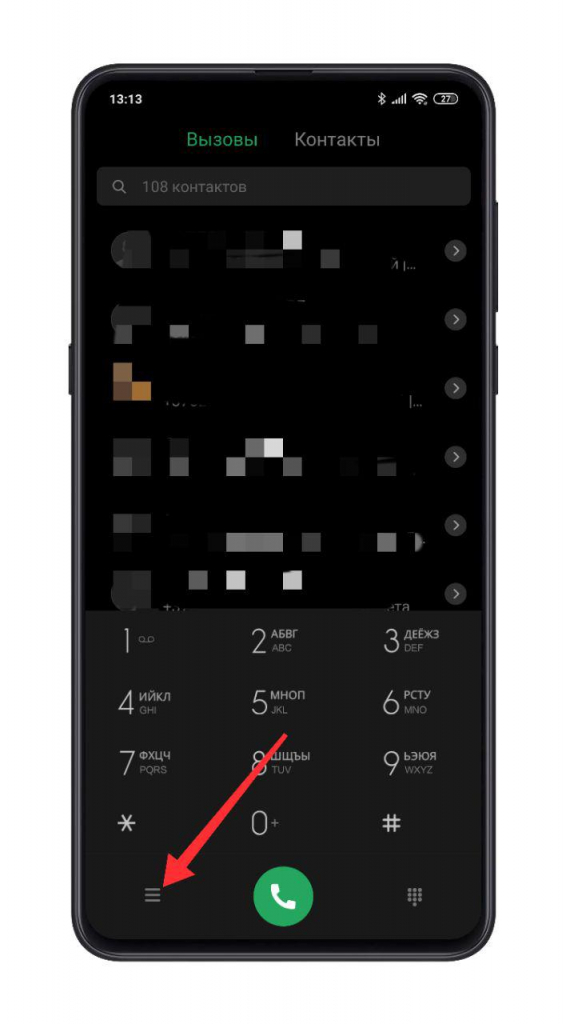
В открывшемся меню находим пункт «Расширенные настройки».
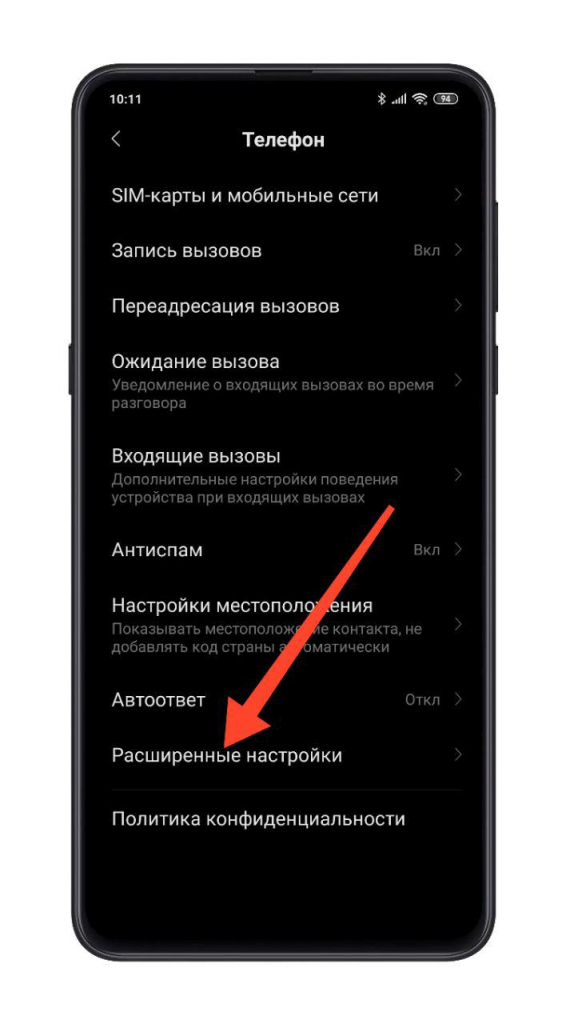
В подменю «Вызовы и ответы» нас уже ожидает та самая функция напоминания.
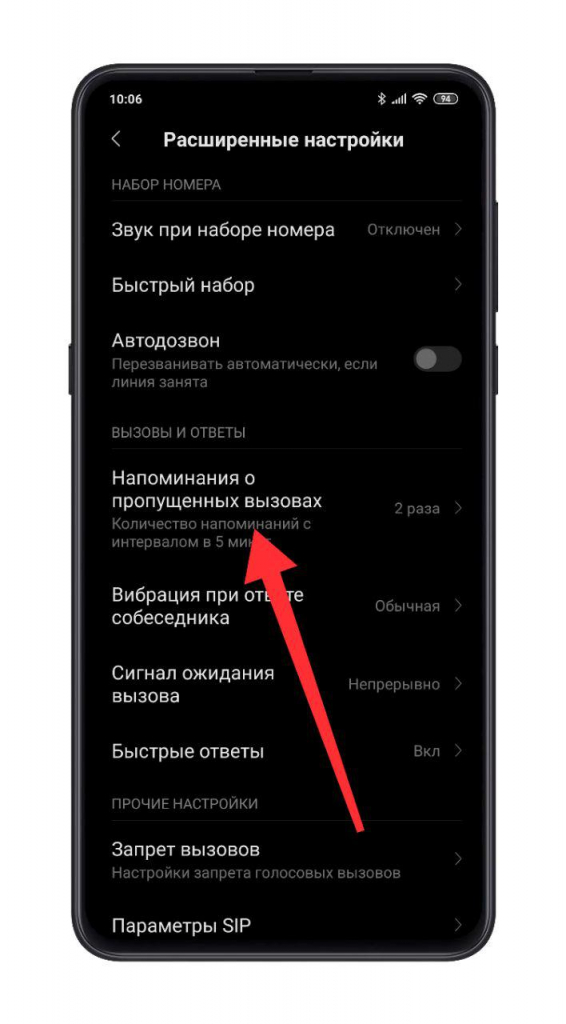
Доступно от 1 до 10 напоминаний на ваш выбор. Теперь смартфон Xiaomi будет с интервалом в 5 минут напоминать вам о пропущенном вызове, что позволит вам не пропустить важный звонок.
Источник
Как поставить напоминание на xiaomi redmi 5 — Решениет проблемы
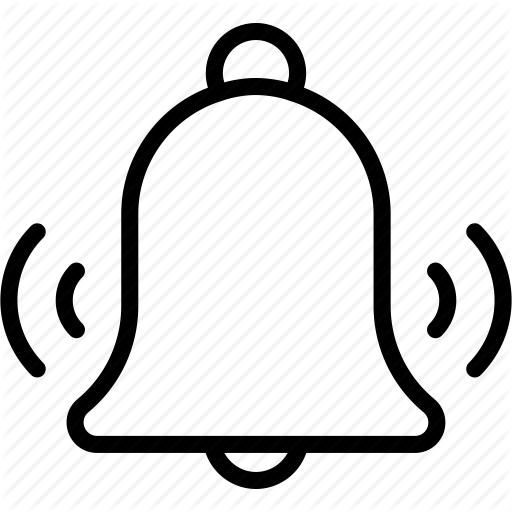
Меню навигации
Как поставить напоминание на xiaomi redmi 5. Почему я Устанавливаю время, дату и название напоминания в календаре, но оно не срабатывает. Помогите решить проблему.
Как поставить напоминание на Сяоми редми 5, не могу разобраться, где это меню?
На моём Ксаоми, выскакивает ошибка, при срабатывании напоминания, что делать?
Какую программу нужно установить, чтобы поставить напоминание на Хиаоми. Нужно, чтобы, можно было управлять голосом, заносить и устанавливать дату срабатывания.
Как поставить напоминание на xiaomi redmi 5
Часто смартфоны используются как органайзер, делая жизнь гораздо удобней. Пользователи интересуются, как поставить напоминание на Xiaomi Redmi 5. Процесс выполнить достаточно просто – надо следовать указаниям, чтобы получить необходимый результат. Запишись на, ремонт айфона, делаем прошивку телефона, и замену деталей, диагностика 0 руб., о нашем центре тут.
Пошаговая инструкция
Для подобных целей предусмотрено приложение «заметки», доступное «из коробки», напоминающее пользователю о предстоящих делах, встречах и других обязательствах.
Чтобы создать заметку, надо:
- Запустить саму программу;
- нажать на кнопку «+» внизу экрана;
- ввести текст;на кнопку «готово» не нужно нажимать – понадобится зайти в дополнительное меню.
Удобство функции заключается в возможности оформить окно каждой записи, добавить иконку для облегчения поиска и в автоматическом режиме оповестить о наличии планов.
Ставим напоминание на Xiaomi Redmi 5
- Провести указанные выше манипуляции;
- Нажать на кнопку «назад» для того, чтобы убрать экранную клавиатуру;
- Справа внизу выбирается пункт «…» для активации сигнала;
- Потребуется указать точное время и дату.
- Результат – возникновение уведомления в нужный момент в соответствующей панели.
После выполнения задачи заметка может быть использована повторно или удалена.
Альтернативный вариант
Функцию оповещения имеет и календарь. Для использования нужно открыть соответствующее приложение, а затем следовать перечню действий:
- Найти требуемую дату;
- Внизу экрана нажать на «плюс»;
- Из настроек выбрать требуемый пункт (набрать текст);
- Понадобится установить время срабатывания (по часам, можно несколько раз в сутки).
Удобство календаря состоит в том, что при отсутствии обновлений ОС или сброса до заводских настроек можно пользоваться оповещениями даже один раз в год (например, чтобы не забыть о чьём-либо дне рождения).
Существует программа не из комплекта – «Luitech», выделяющаяся функцией голосового набора, что облегчает жизнь рядовому пользователю, так как ввод текста на телефоне не приносит удовольствия. Необходимо лишь чётко озвучить всё в микрофон, после чего вы не окажетесь в безвыходном положении из-за занятого рабочего графика.
По теме Ремонт телефона

Xiaomi redmi note 4 безопасный режим — 5 способов решения

Не работает автоповорот экрана на Xiaomi redmi 9 — Решение

Xiaomi redmi 9 сброс настроек — Все способы решения

Как снять блокировку Xiaomi redmi note 4 — Лучшие способы

Xiaomi redmi 5 сброс настроек — Решение проблемы Сяоми
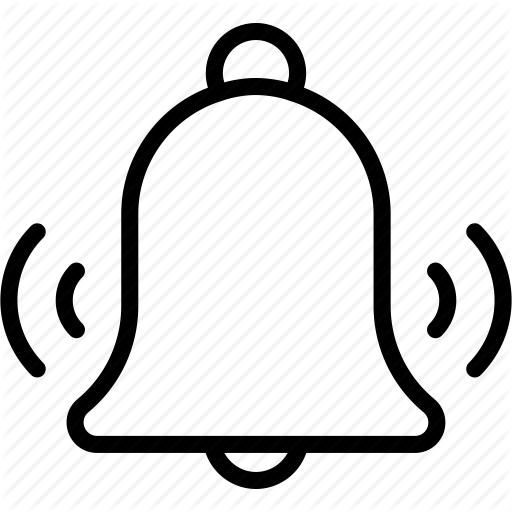
Как поставить напоминание на xiaomi redmi 5 — Решениет проблемы

Не запускаются приложения на xiaomi redmi note 5
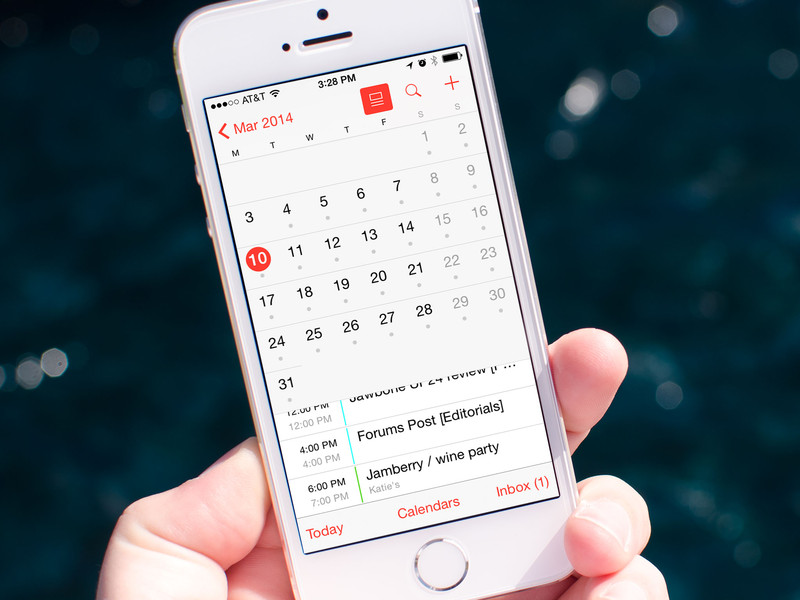
Как поставить напоминание на Сяоми — Настройка

Вылетают приложения на Xiaomi redmi note 5 — Решение

Xiaomi redmi note 5 безопасный режим — Настройка Сяоми

Закрывается приложение на Xiaomi redmi note 5

Google Pay не работает на Xiaomi redmi note 5 — Настройка
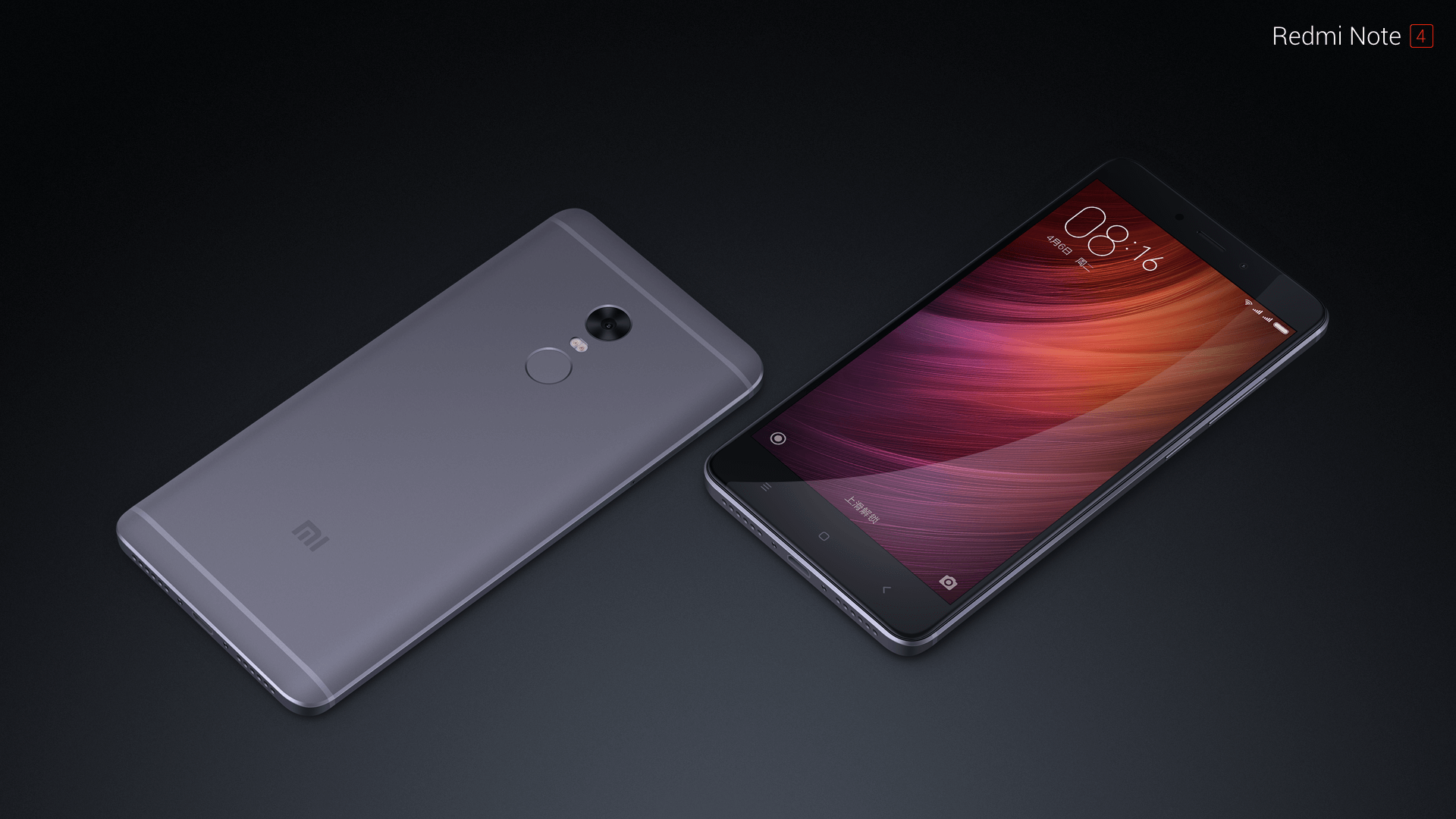
Xiaomi redmi сам закрывает приложения

Как поставить напоминание на xiaomi — Решение проблемы

Xiaomi redmi note 5 сброс настроек — Решение проблем Сяоми
РЕМОНТ ТЕЛЕФОНОВ
БЫСТРО * КАЧЕСТВЕННО НАДЁЖНО * НЕДОРОГО * ОТРЕМОНТИРУЕМ * ВАШ * ТЕЛЕФОН
Ремонт
ЗАПЧАСТИ
Ремонтируем
Гарантия
Внимание! Мы не несём ответственности, за все ваши манипуляции с телефоном, выполняемые по нашим инструкциям. Выполнять ремонт должен квалифицированный специалист. Обращайтесь в предложенный нами Сервис по ремонту.
© 2021 РЕМОНТ ТЕЛЕФОНОВ — Android-Shark.Ru
ЛЮБОЕ ИСПОЛЬЗОВАНИЕ, ЛИБО КОПИРОВАНИЕ МАТЕРИАЛОВ САЙТА БЕЗ РАЗРЕШЕНИЯ АДМИНИСТРАЦИИ НЕ ДОПУСКАЕТСЯ.
Когда качество пикселей определено, и среди них удалось обнаружить «выгоревшие», можно приступать к поиску приложений, которые исправят ситуацию:
- JScreenFix проста в использовании, для начала работы необходимо воспользоваться кнопкой Fix Stuck Pixels. Разработчик обещает 30 минут для совершения этой операции, но мастера сервисных центров рекомендуют оставлять устройства. Не менее чем на 10–12 часов для более полной проверки;
- Pixel Fixer: еще одна программа, аналогичная JScreenFix. Для восстановления пикселей также необходимо нажать на кнопку зеленого цвета;
- «Лечение битых пикселей»: платформа не только тестирует мобильный телефон на битые пиксели. А потом «лечит» их, но одновременно выявляет другие дефекты в дисплее.
При использовании приложений рекомендуется на время «лечения», устройства не отключать его от зарядных устройств. Во время обработки пикселей смартфон постоянно включен, поэтому зарядки может не хватить.
Микротрещины экрана, чреваты разрывом цепи питания. Если это случилось, то вам прийдется менять экран. Благо в Китае они стоят в несколько раз дешевле.
Бывает, и неисправности кроется в неправильной установке сим карты, либо флешки. Попробуйте их вынуть и проверить, что будет.
Карту с проблемами можно починить, восстановив битые кластеры, с помощью ПК.
При сотрясении, плохо выставленный штекер от дисплея может выпасть. Что повлечет за собой отключение модуля передачи изображения, либо частичное отключение.
Снимите крышку аппарата, и воткните шлейф в гнездо. Если он вставлен, то выньте его и вставьте. При этом не забудьте отключить шлейф питания, от аккумулятора.
Действия, как поступить в такой ситуации
Поможет смена графики на низкое разрешение. Требуется ограничить режим энергопотребления. Не продолжать играть при включенном зарядном устройстве телефона. Вынуть телефон из чехла, дать возможность общей вентиляции корпуса. Отключить телефон, снять аккумулятор.
Если смартфон, находился во влажном помещении, либо на него попадала влага. Особенно это касается USB входа, и затекания внутрь смартфона. Окислы могут приводить к утечке тока, а это способствует нагреву аппарата. Для устранения, вам необходимо почистить USB. Возьмите тонкую палочку и намотайте на неё ватку. Обмакните её в вайт спирит, либо спирт, и протрите контакты во входе.
Если вода попадала внутрь, то надо разбирать Мейзу. И, туже операцию проводить с контактами, которые присоединяются к плате. Но, прежде чем это делать, отключите шлейф аккумулятора во избежания замыкания.
Если у Meizu M8 не работает микрофон, для этого нужно проделать следующие действия.
Открываем настройки безопасности, ищем root-доступ и нажимаем принять, перезагружаем аппарат. Открываем « телефон » и вводим данную комбинацию *#*#54298#*#* или *#*#3646633#*#* . Листаем вправо и находим « Hardware Testing » -> audio -> Audio Playback выставляем значение Heaset PGA на 160 . Выходим из меню и перезагружаем телефон.
Также, могут применяться программные методы. Но, они смогут помочь только при отсутствии неисправностей в самом устройстве. Этот способ один из самых простых, мы открываем на мобильнике настройки. И, выбираем команду « сбросить настройки ». Имейте в виду, что под этим понимается удаление со смартфона всех данных.
Чтобы полосы на экране Meizu M8 не беспокоили, нужно:
- Убедиться в целостности и подключить заново шлейф дисплейного модуля;
- Заменить экран полностью, если есть реальные повреждения;
- Обновить прошивку и оболочку Flyme.
В первой ситуации мог быть просто нарушен контакт. Соединение отошло из-за удара, засорились контакты или на заводе дисплей не был до конца соединён.
Во втором случае рекомендуется обращаться к специалистам по гарантии или в независимую мастерскую. Третий вариант указывает на то, что вы купили телефон с устаревшей версией ПО. Которое имеет недостатки, исправленные в обновлениях.
Для осуществления данной процедуры нужно:
- Войти в настройки прибора;
- Выбрать пункт «о телефоне»;
- В подменю потребуется выбрать проверку наличия обновлений – при включении Wi-Fi всё начнёт скачиваться;
- Прибор перезагрузится.
Появление полос во время пользования можно исключить сразу после покупки путём обновления. Это не аннулирует гарантию. В отличие от полной перепрошивки или самостоятельного ремонта в этот же период.
Банальный метод, это просто зайти на устройстве в аккаунт.
Нажать внизу на пункт « Удалить mi аккаунт ».
В этом случае произойдёт отвязка account от мобильника . Больше не будет выпадать сообщение, во время загрузки аппарата.
Если в Xiaomi пропал звук, сначала стоит проверить настройку аудиопараметров. Если стоит активный режим ( со звуком ), то продолжаем искать проблему.
Необходимо — почистить гнездо для наушников .
Если на экране смартфона xiaomi горит значок гарнитуры, а наушники не подключены, значит, замкнуло контакты. Поэтому звук транслируется в наушники, хоть физически они и не подключены.
После чистки перезагрузите телефон.
Если во время звонка собеседник вас плохо слышит, то возможно отключена эта функция. Зайдите в настройки «звук и вибрация» и подвиньте бегунок « шумоподавление » на значение « вкл «.
Если она активирована, а треск и помехи при разговоре присутствуют, то попробуйте выключить функцию.
Встроенный мобильный помощник так же может мешать нормальной работе микрофона. Перейдите в меню « настройки «, найдите « Google «. Далее, отключите функцию « определитель голоса «.
Перезагрузите телефон xiaomi.
Сброс аккаунта можно произвести, с помощью службы поддержки Сяоми.
Для этого необходимо иметь документы на телефон , для подтверждения, что он не краденый.
Как разговаривать с техподдержка Сяоми.
Зайдите на свой почтовый сервис типа mail.ru и авторизуйтесь.
Нажимаем создать сообщение. В первой строчке, пишем вот этот адрес: mishu@xiaomi.com Либо вот этот: service.us@xiaomi.com В теме можно написать ( Разблокировка ми account ). Писать необходимо по-английски. Воспользуйтесь, онлайн переводчиком.
Далее пишем, что требуется. Хочу на Xiaomi redmi 6a сбросить mi аккаунт. Эта процедура, долгая, и может затянуться на 2 — 3 недели .
Выбираем английский язык и любую страну;
Производим подключение к интернету при помощи Wi-Fi или сотовых данных;
Заходим в « Privacy Policy » (Политика безопасности) и выделяем любой фрагмент текста. Справа нажимаем на три точки, « Web Search » и « Google App ». Далее мы можем перейти в настройки, нажав на запись « Settings ». Ищем пункт « О телефоне (About Phone) » и кликаем на него.
После входа нажимаем на « Версия ПО (Miui version) » на которую нужны быстро нажать несколько ( около 5 ) раз, пока не появится уведомление о предоставлении « прав Developer ». Возвращаемся и переходим в «Second Space», а потом «Turn on second space».
Здесь создается второе пространство и устройство уже вполне готово к работе. Тем не менее после перезагрузки все сбросится и придется все делать заново, поэтому продолжаем. Заходим в настройки, потом «About Phone», «Additional Settings» и «Меню разработчика (Developer)». Передвигаем переключать USB Debugging на позицию включения.
Подключаемся к компьютеру при помощи USB и запускаем Switch . Скачиваем « Minimal Adb and Fastboot » и включаем. Переходим на первый рабочий стол, а на компьютере набираем « adb devices ». Здесь же вводим следующую команду: adb (вводная команда) shell pm uninstall (параметры) –k –user 0 (значения) com.xiaomi.finddevice (связь с сервером);
Удаляем « Найти мой телефон (Find my phone) ».
Нюансы после такой отвязки.
После этого гаджет готов к полноценной эксплуатации: можно выходить в интернет, пользоваться различными программами и т. д.
Тем не менее, стоит обратить, что нельзя будет пользоваться сервисами Сяоми. Что объясняется отсутствием самой учетной записи. На учётную запись Xiaomi, много жалоб от пользователей, из-за некачественно выполненого по, и вполне логично, что её удаляют.
Источник
